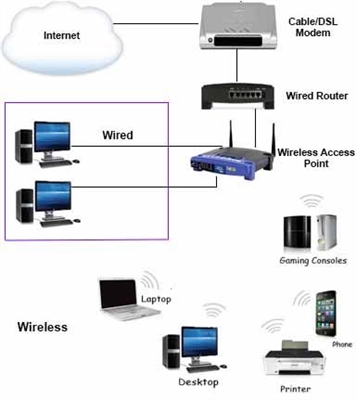Astăzi vreau să vă prezint routerul Tenda F6. Un model foarte interesant, în primul rând pentru cei care caută un router funcțional și frumos, dar ieftin pentru un apartament sau o casă mică. În descrierea de pe unul dintre site-uri am citit că modelul F6 a fost conceput pentru apartamentele din oraș. Poate că acest lucru se datorează puternicelor antene Wi-Fi. Tenda F6 are câteva caracteristici interesante despre care voi vorbi în această recenzie. Luați în considerare aspectul și caracteristicile acestui model. De asemenea, vă voi arăta cum să vă conectați și să configurați acest router.
Am despachetat deja routerul, l-am conectat, l-am configurat și l-am testat puțin. Mi-a plăcut foarte mult aspectul. Corpul este foarte elegant. Albul arată grozav. Funcționalitate bună și panou de control simplu (interfață web) cu posibilitatea de a schimba limba. Cu siguranță nu vor exista probleme cu configurarea. Totul este clar și accesibil. Include un ghid rapid de configurare. Datorită antenelor sale puternice, Tenda F6 nu ar trebui să aibă probleme cu acoperirea Wi-Fi. 4 antene 5dBi oferă un semnal puternic și stabil. Să aruncăm o privire mai atentă asupra aspectului și specificațiilor.
Revizuirea Tenda F6: pachet de pachete, carcasă, specificații
Ambalaj în stil Tenda cu o fotografie a routerului și toate informațiile necesare. Caseta conține principalele caracteristici și capabilități ale routerului. Există un autocolant pe care sunt indicate perioada de garanție (doi ani!) Și toate contactele necesare pentru a contacta asistența.

Totul din interiorul cutiei este pliat frumos și protejat de daune.

Pachetul de pachete este standard: routerul Tenda F6 în sine, adaptor de alimentare, cablu de rețea, documentație.

Corpul routerului este foarte bine asamblat din două părți, care sunt realizate din plastic alb. Numai partea superioară este mată, iar cea inferioară este mai lucioasă sau ceva de genul. Plastic frumos și plăcut, nu are miros străin .. Forma interesantă și curbată a carcasei. În alb, totul arată foarte cool și elegant.

Pe panoul frontal există un indicator (aprins / intermitent în albastru) și sigla Tenda F6.

Antenele sunt nedemontabile, mari și puternice (la 5dBi). Mi-a plăcut foarte mult că sunt bine fixate în orice poziție și nu atârnă.

Butoanele (mai exact un buton) și porturile sunt amplasate pe spate. Există un buton Wi-Fi / RST (țineți apăsat timp de 1-3 secunde - opriți / activați rețeaua Wi-Fi. Țineți apăsat aproximativ 8 secunde - resetați setările la setările din fabrică). 3 porturi LAN, 1 port WAN și un conector pentru un adaptor de alimentare.

Există găuri pentru ventilație în partea de jos și găuri care fac posibilă conducerea routerului către perete. Există, de asemenea, un autocolant cu informații din fabrică.

Alimentat de Tenda F6 pe un cip de la Qualcomm. Oferă conexiune rapidă și stabilă. Viteză wireless de până la 300 Mbps. Acesta este un router N300 (802.11b / g / n). Nu acceptă banda de 5 GHz, doar 2,4 GHz. Și nu există suport IPTV. Deci, dacă aveți nevoie de o bandă de 5 GHz și / sau de suport IPTV, atunci puteți privi modelele mai scumpe din gama Tenda. Porturile WAN și LAN funcționează la viteze de până la 100 Mbps.
Este posibil să configurați programul pentru rețeaua Wi-Fi. Routerul se va opri și va porni rețeaua Wi-Fi. Există, de asemenea, suport pentru funcția WISP. Puteți configura routerul în modul repetor pentru a întări o rețea Wi-Fi existentă (am scris despre configurare în acest articol: modul repetor (repetor, pod WDS) pe un router Tenda). Există o funcție QoS (controlul lățimii de bandă).
Configurarea unui router Wi-Fi Tenda F6
Procesul de configurare este la fel de ușor ca decojirea pere. Dar mai întâi trebuie să vă conectați la Internet și să vă conectați la routerul în sine. Conectăm internetul (cablu de la un furnizor de internet, modem) la portul WAN. Porniți puterea routerului.

Apoi, trebuie să conectați dispozitivul de la care vom efectua configurarea la router. Un PC sau laptop este cel mai potrivit pentru aceasta. Și este mai bine să vă conectați printr-un cablu de rețea.

Dacă nu există computer sau nu este posibil să îl conectați printr-un cablu de rețea, atunci ne conectăm la router printr-o rețea Wi-Fi. Numele fabricii (SSID) poate fi găsit pe eticheta de mai jos. Rețeaua este deschisă, fără parolă. Doar selectăm o rețea și ne conectăm la aceasta.

După conectare, trebuie să deschidem pagina cu setările routerului (interfața web). Deschideți orice browser și accesați adresa IP 192.168.0.1. Adresa trebuie introdusă în bara de adrese, nu în cea de căutare. Am scris mai multe despre acest lucru în articolul 192.168.0.1 - conectarea la un router sau modem. admin și admin.
O pagină se va deschide la 192.168.0.1 unde puteți configura rapid routerul. Setați setările de bază: conexiune la internet și rețea Wi-Fi (nume, parolă).
- Selectați tipul de conexiune la internet (PPPoE, IP dinamic, IP static) pe care îl utilizează ISP-ul dvs. Dacă este PPPoE - setați numele de utilizator și parola (emise de furnizorul de internet).
- Schimbați numele rețelei Wi-Fi și setați parola pentru Wi-Fi.

Faceți clic pe Ok și vom vedea un mesaj că routerul a salvat setările noastre. Dacă dispozitivul dvs. a fost conectat prin Wi-Fi și ați schimbat numele și / sau parola rețelei Wi-Fi, atunci trebuie să îl reconectați.

Setările de bază sunt acum complete. Și dacă Internetul funcționează prin router, iar rețeaua Wi-Fi este protejată prin parolă, atunci configurarea routerului este finalizată. Dar puteți merge din nou la 192.168.0.1, iar panoul de control cu toate setările se va deschide deja. Puteți schimba limba. Am doar engleză și ucraineană, deoarece routerul este pentru piața ucraineană. Pagina principală afișează imediat starea conexiunii la Internet. După cum puteți vedea în captura de ecran de mai jos, în cazul meu, este stabilită o conexiune la internet.

Dacă nu aveți o conexiune la Internet, vă rugăm să consultați furnizorul de internet pentru toate setările și să le setați în secțiunea „Setări Internet”. Acolo, dacă este necesar, puteți schimba modul de operare al routerului la WISP, Universal Repeater sau AP (Access Point).

În secțiunea „Setări rețea fără fir”, puteți schimba numele și parola rețelei Wi-Fi. Și, de asemenea, schimbați canalul, lățimea canalului, modul de rețea fără fir și activați programul Wi-Fi.

Următoarea secțiune este „Gestionarea lățimii de bandă”.

Există, de asemenea, o funcție „Control parental”.

În secțiunea „Setări avansate”, puteți găsi funcția de filtrare după adresele MAC, legarea adreselor IP, redirecționarea porturilor și alte setări.

Ei bine, ultima filă este „Administrare”. Acolo puteți seta ora, actualiza firmware-ul Tenda F6, reseta setările, seta parametrii LAN, WAN și, cel mai important, setați parola administratorului routerului (pentru a proteja setările). Vă recomand să faceți acest lucru. Pur și simplu veniți cu o parolă, introduceți-o de două ori și salvați setările.

Setările sunt acum protejate și va apărea o solicitare de parolă la intrarea în interfața web.

Aceasta completează configurarea Tenda F6!
Concluzii
Cel mai mult mi-a plăcut apariția Tenda F6. Corp cu adevărat elegant din plastic bun. La modelele bugetare, acest lucru este foarte rar, la fel ca și butonul pentru a opri rețeaua Wi-Fi. Configurarea este foarte simplă. Există toate modurile de operare necesare dacă doriți să utilizați Tenda F6 ca repetor sau punct de acces. Tenda F6 face față sarcinilor sale perfect. Cred că routerul va deține aproximativ 10 dispozitive fără probleme la o sarcină medie. Dar nu uitați că acesta este încă un model bugetar.
Aștept cu nerăbdare feedbackul dvs. despre Tenda F6 în comentarii!